如何在 Windows 11 上忘记 Wi-Fi 网络
来源:云东方
2023-04-16 14:56:16
0浏览
收藏
在文章实战开发的过程中,我们经常会遇到一些这样那样的问题,然后要卡好半天,等问题解决了才发现原来一些细节知识点还是没有掌握好。今天golang学习网就整理分享《如何在 Windows 11 上忘记 Wi-Fi 网络》,聊聊,希望可以帮助到正在努力赚钱的你。
忘记 Windows 11 的 Wi-Fi 网络在 Windows 11 上忘记单个 Wi-Fi 网络的最简单方法是通过“快速设置”菜单。在忘记无线网络之前,请确保您仍然拥有网络密码,以便以后可以在需要时重新连接。要使用 Windows 11 上的“快速设置”菜单忘记无线网络,请使用以下步骤:按任务栏右下角(系统时钟旁边)的快速设置按钮。或者,您可以使用键盘快捷键Windows 键 + A启动快速设置。出现菜单时,单击Wi-Fi 按钮上的箭头图标。如果您没有看到 Wi-Fi 按钮,您可以通过自定义菜单来添加它(和其他按钮) 。您已连接到的网络列表将显示在此处。找到您要删除的 Wi-Fi 网络并右键单击其名称,然后从出现的菜单中单击“忘记”选项。Windows 11 将清除您选择的 Wi-Fi 网络设置。如果它是默认的 Wi-Fi 网络,Windows 将停止尝试连接它。如果您需要再次连接,请打开快速设置 > Wi-Fi,然后单击连接按钮。当然,您需要重新输入网络密码才能完成连接。如何通过设置在 Windows 11 上忘记 Wi-Fi 密码也可以使用“设置”应用从 Windows 11 忘记 Wi-Fi 网络。即使在设置范围之外,您也可以忘记 Wi-Fi 网络。要在 Windows 11 上使用“设置”忘记 Wi-Fi 网络,请使用以下步骤:单击开始按钮或按Windows 键打开开始菜单,然后按 设置。当设置打开时,单击左侧列表中的网络和互联网,然后从右侧的选项中选择Wi-fi。在以下屏幕上,单击右侧选项中的管理已知网络。现在,在“管理已知网络”部分下,单击要删除的网络旁边的“忘记”按钮。从 Windows 11 将不再访问 Wi-Fi 网络及其数据。但是,如果您需要重新连接,请打开快速设置(Windows 键 + A),单击Wi-Fi,然后输入 Wi-Fi 密码。如何通过 PowerShell 删除所有已保存的无线网络如果要从列表中删除所有 Wi-Fi 网络并重新开始,可以使用 PowerShell 终端。要使用 PowerShell 忘记所有 Wi-Fi 网络,请使用以下步骤:右键单击开始按钮并从菜单中选择Windows 终端(管理员) 。当PowerShell提示符打开时,输入以下命令并按Enter 键:Netsh wlan delete profile name=* i=*当命令执行时,它会从您的历史记录中删除所有 Wi-Fi 网络,如果需要,您可以重新开始或重新连接到单个网络。在 Windows 11 上使用无线网络Windows 11 上另一个利用蓝牙和无线技术的有趣功能是附近共享。它允许您在其他 Windows PC 之间共享文件。这类似于在 iPhone 上使用 AirDrop。如果您对它有任何问题,您可以在附近共享不工作时修复它。在连接到 Wi-Fi 网络时,您可能会忘记密码。但是,有几种不同的方法可以在 Windows 11 上找到 Wi-Fi 密码。如果您还没有使用 Windows 11,您也可以忘记Windows 10 上的 Wi-Fi 网络。好了,本文到此结束,带大家了解了《如何在 Windows 11 上忘记 Wi-Fi 网络》,希望本文对你有所帮助!关注golang学习网公众号,给大家分享更多文章知识!
版本声明
本文转载于:云东方 如有侵犯,请联系study_golang@163.com删除
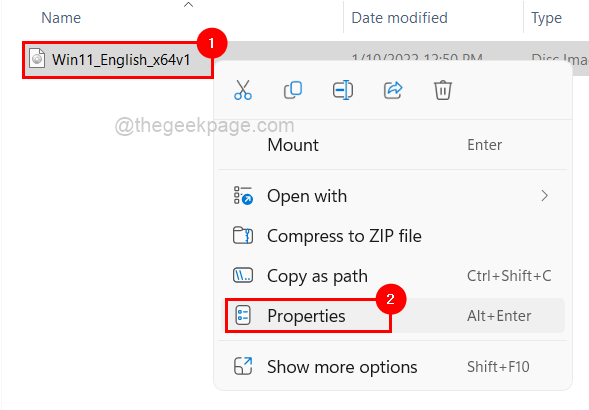 修复 - 抱歉,在 Windows 11、10 中挂载文件时出现问题
修复 - 抱歉,在 Windows 11、10 中挂载文件时出现问题
- 上一篇
- 修复 - 抱歉,在 Windows 11、10 中挂载文件时出现问题

- 下一篇
- OpenAI公司通过添加插件迅速将ChatGPT转变成为开发者平台
查看更多
最新文章
-

- 文章 · 软件教程 | 23秒前 |
- UC浏览器官网入口及最新版网址
- 499浏览 收藏
-

- 文章 · 软件教程 | 4分钟前 |
- TikTok视频无法播放怎么解决
- 178浏览 收藏
-

- 文章 · 软件教程 | 5分钟前 |
- Win10定时关机设置与命令教程
- 121浏览 收藏
-

- 文章 · 软件教程 | 7分钟前 |
- 迅雷P2P加速禁用怎么开启?
- 110浏览 收藏
-
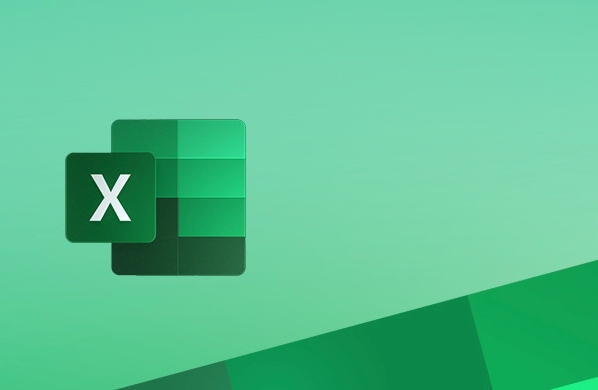
- 文章 · 软件教程 | 8分钟前 |
- Excel按颜色筛选排序技巧教程
- 472浏览 收藏
-
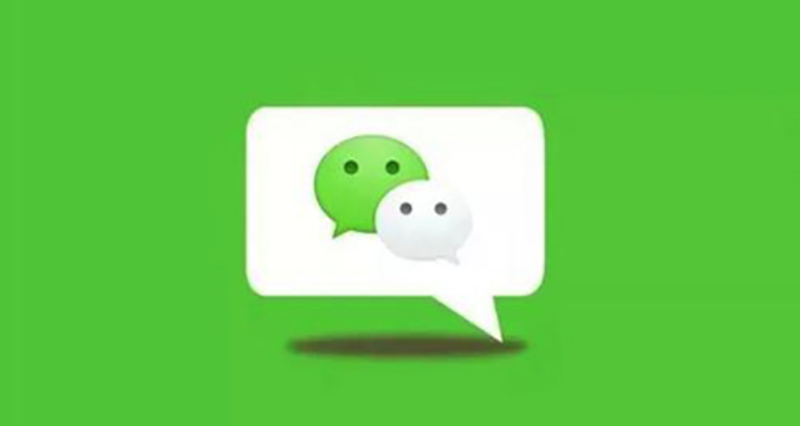
- 文章 · 软件教程 | 9分钟前 |
- 微信步数不一致怎么解决?
- 187浏览 收藏
-

- 文章 · 软件教程 | 9分钟前 |
- B站首页入口,哔哩哔哩PC版官网进入
- 372浏览 收藏
-
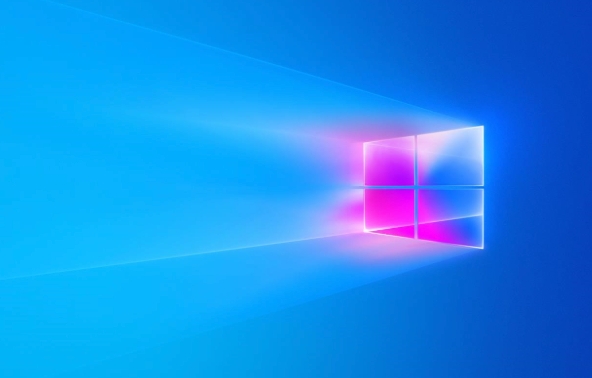
- 文章 · 软件教程 | 9分钟前 |
- Win11飞行模式无法关闭解决方法
- 319浏览 收藏
-

- 文章 · 软件教程 | 12分钟前 |
- Win10查看WiFi密码详细步骤
- 190浏览 收藏
-
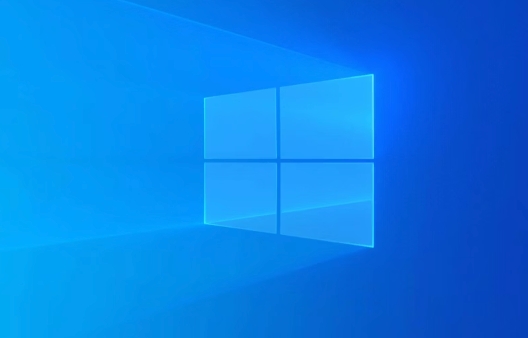
- 文章 · 软件教程 | 12分钟前 |
- Win11开机两次回车黑屏解决方法
- 266浏览 收藏
-

- 文章 · 软件教程 | 16分钟前 | 市场监管 国家企业信用信息公示系统 企查查 经营异常 企业查询
- 企查查查询经营异常方法详解
- 116浏览 收藏
查看更多
课程推荐
-

- 前端进阶之JavaScript设计模式
- 设计模式是开发人员在软件开发过程中面临一般问题时的解决方案,代表了最佳的实践。本课程的主打内容包括JS常见设计模式以及具体应用场景,打造一站式知识长龙服务,适合有JS基础的同学学习。
- 543次学习
-

- GO语言核心编程课程
- 本课程采用真实案例,全面具体可落地,从理论到实践,一步一步将GO核心编程技术、编程思想、底层实现融会贯通,使学习者贴近时代脉搏,做IT互联网时代的弄潮儿。
- 516次学习
-

- 简单聊聊mysql8与网络通信
- 如有问题加微信:Le-studyg;在课程中,我们将首先介绍MySQL8的新特性,包括性能优化、安全增强、新数据类型等,帮助学生快速熟悉MySQL8的最新功能。接着,我们将深入解析MySQL的网络通信机制,包括协议、连接管理、数据传输等,让
- 500次学习
-

- JavaScript正则表达式基础与实战
- 在任何一门编程语言中,正则表达式,都是一项重要的知识,它提供了高效的字符串匹配与捕获机制,可以极大的简化程序设计。
- 487次学习
-

- 从零制作响应式网站—Grid布局
- 本系列教程将展示从零制作一个假想的网络科技公司官网,分为导航,轮播,关于我们,成功案例,服务流程,团队介绍,数据部分,公司动态,底部信息等内容区块。网站整体采用CSSGrid布局,支持响应式,有流畅过渡和展现动画。
- 485次学习
查看更多
AI推荐
-

- ChatExcel酷表
- ChatExcel酷表是由北京大学团队打造的Excel聊天机器人,用自然语言操控表格,简化数据处理,告别繁琐操作,提升工作效率!适用于学生、上班族及政府人员。
- 3212次使用
-

- Any绘本
- 探索Any绘本(anypicturebook.com/zh),一款开源免费的AI绘本创作工具,基于Google Gemini与Flux AI模型,让您轻松创作个性化绘本。适用于家庭、教育、创作等多种场景,零门槛,高自由度,技术透明,本地可控。
- 3426次使用
-

- 可赞AI
- 可赞AI,AI驱动的办公可视化智能工具,助您轻松实现文本与可视化元素高效转化。无论是智能文档生成、多格式文本解析,还是一键生成专业图表、脑图、知识卡片,可赞AI都能让信息处理更清晰高效。覆盖数据汇报、会议纪要、内容营销等全场景,大幅提升办公效率,降低专业门槛,是您提升工作效率的得力助手。
- 3456次使用
-

- 星月写作
- 星月写作是国内首款聚焦中文网络小说创作的AI辅助工具,解决网文作者从构思到变现的全流程痛点。AI扫榜、专属模板、全链路适配,助力新人快速上手,资深作者效率倍增。
- 4565次使用
-

- MagicLight
- MagicLight.ai是全球首款叙事驱动型AI动画视频创作平台,专注于解决从故事想法到完整动画的全流程痛点。它通过自研AI模型,保障角色、风格、场景高度一致性,让零动画经验者也能高效产出专业级叙事内容。广泛适用于独立创作者、动画工作室、教育机构及企业营销,助您轻松实现创意落地与商业化。
- 3832次使用
查看更多
相关文章
-
- pe系统下载好如何重装的具体教程
- 2023-05-01 501浏览
-
- qq游戏大厅怎么开启蓝钻提醒功能-qq游戏大厅开启蓝钻提醒功能教程
- 2023-04-29 501浏览
-
- 吉吉影音怎样播放网络视频 吉吉影音播放网络视频的操作步骤
- 2023-04-09 501浏览
-
- 腾讯会议怎么使用电脑音频 腾讯会议播放电脑音频的方法
- 2023-04-04 501浏览
-
- PPT制作图片滚动效果的简单方法
- 2023-04-26 501浏览




